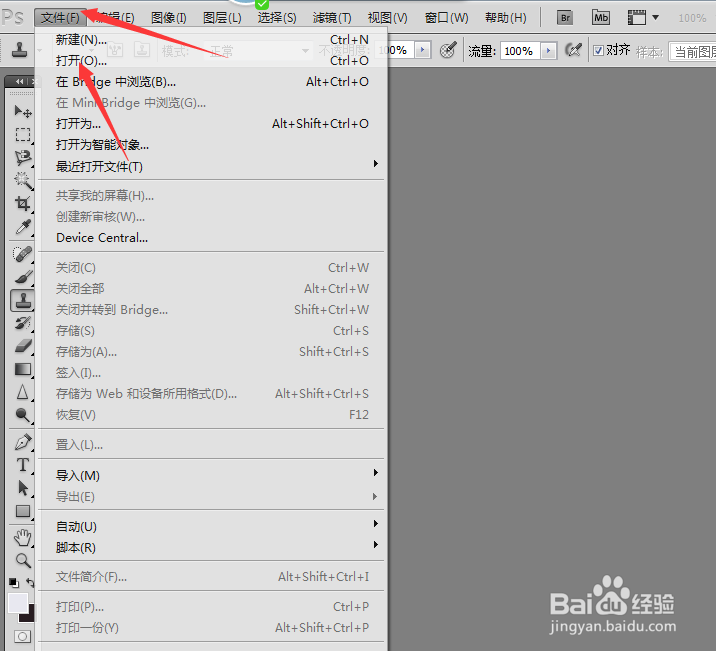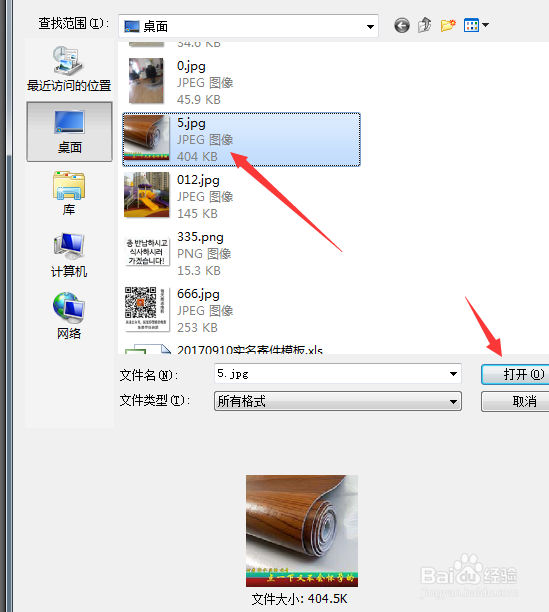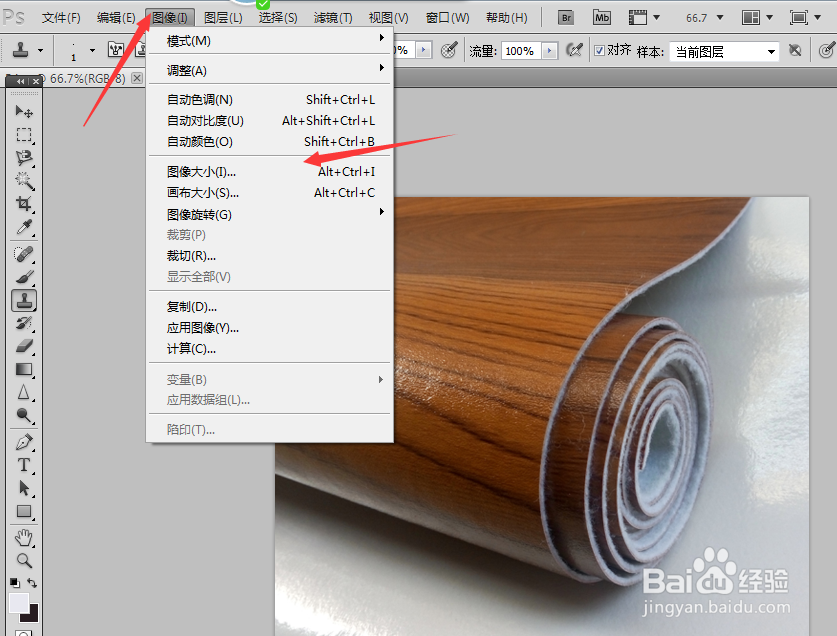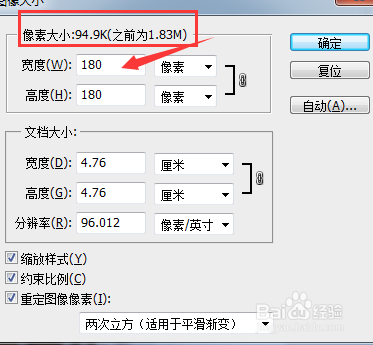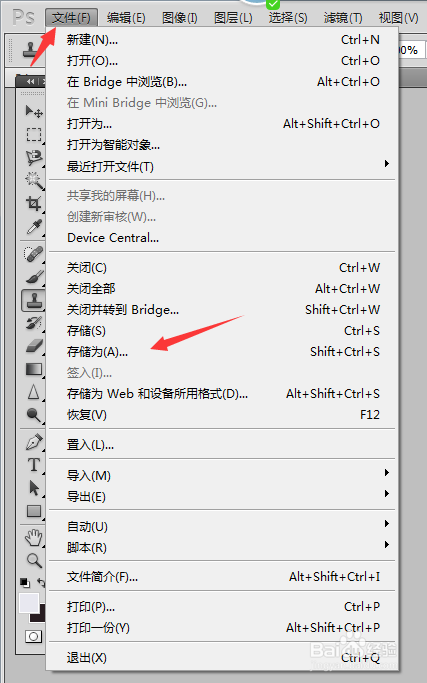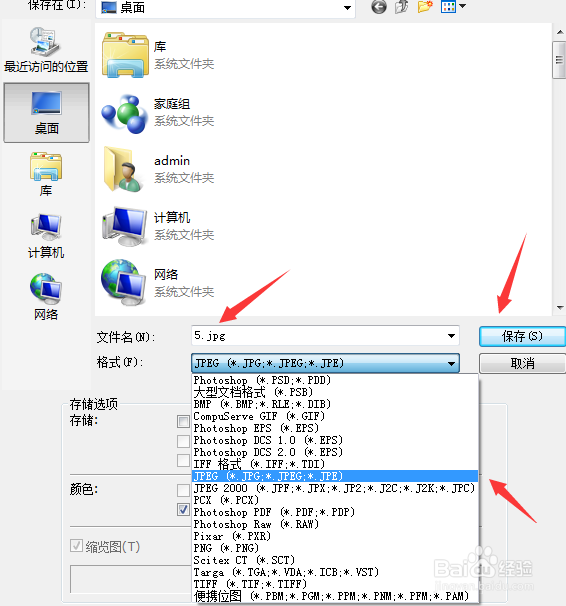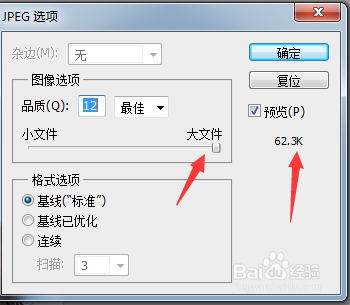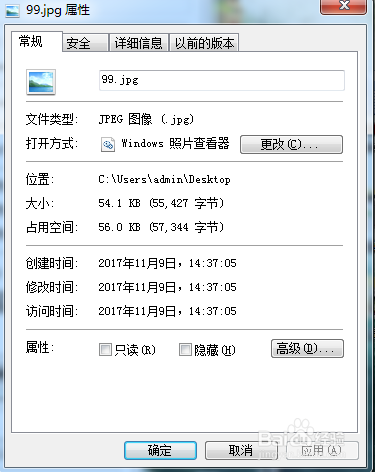如何将图片大小降低以及更改图片格式
1、1.打开Adobe_Photoshop,在右上方打开文件--打开---选中需要操作的图片
2、2.然后打开图像---图像大小(快捷键crtl+alt+i),然后图宽度那里调低(注意约束比例需要打勾,不然图像会变形的)
3、3.将图像大小改为180左右像素,这里可以将图片大小调低,按照自己的需求调整。然后点击确认,最后将图片另存为。
4、4.图片另秽颢擤崮存为的时候,可以更改图片的格式,然后点击保存。最后还会弹出一个小窗口,之前的文件大小还没有调好,可以在这里再次修整。
5、5.最后生成了一个新文件,可以将前后两个文件进行对比,发现将图片大大降低了。
声明:本网站引用、摘录或转载内容仅供网站访问者交流或参考,不代表本站立场,如存在版权或非法内容,请联系站长删除,联系邮箱:site.kefu@qq.com。
阅读量:59
阅读量:36
阅读量:47
阅读量:28
阅读量:44